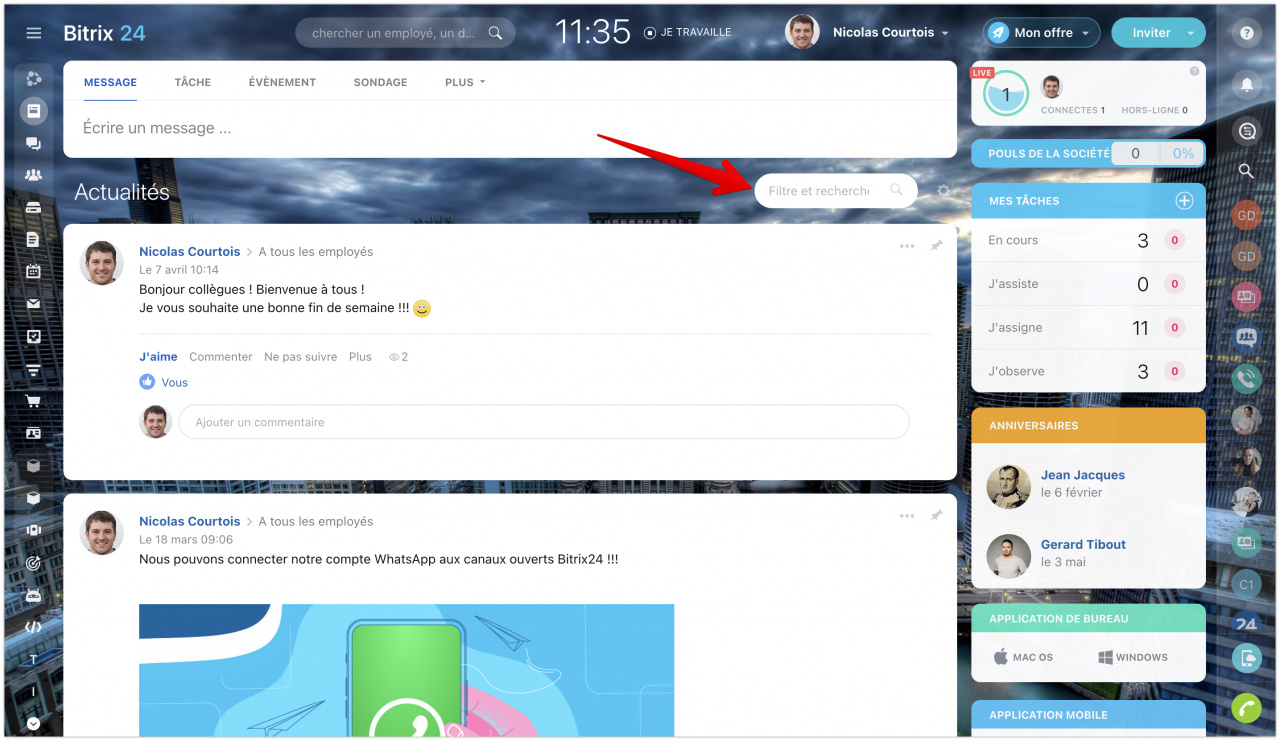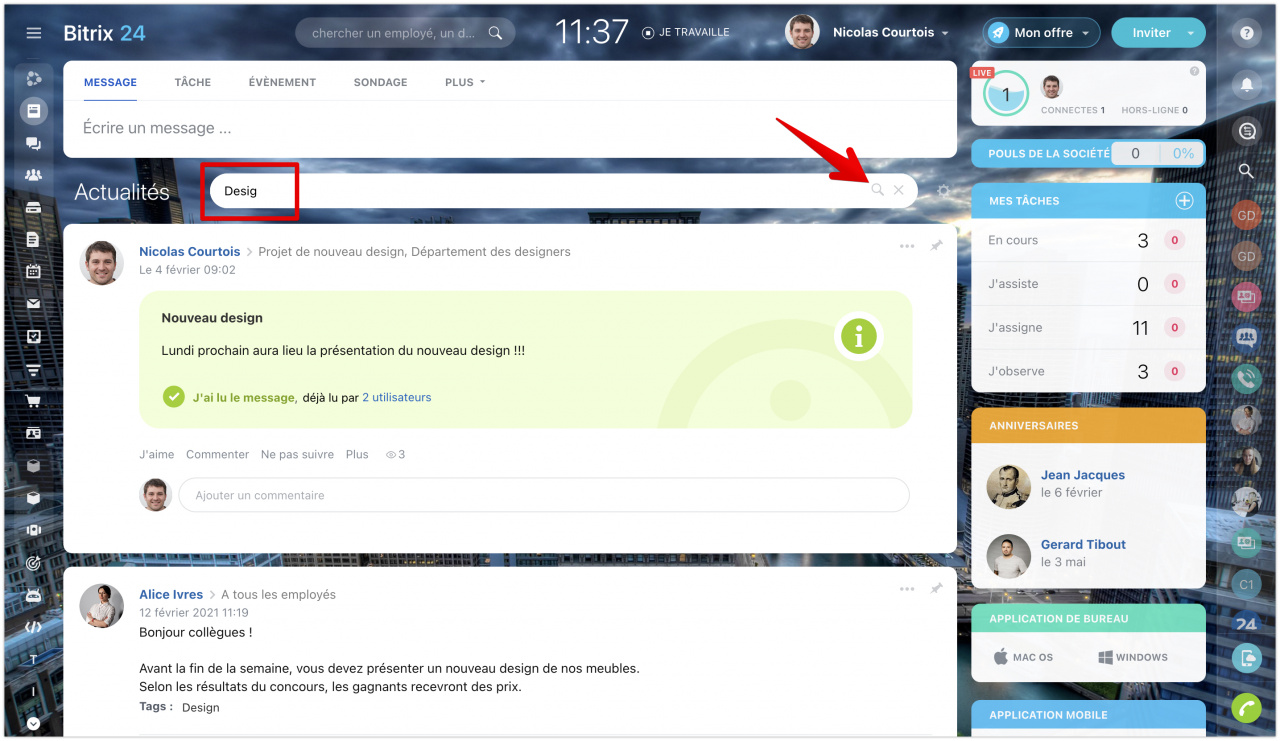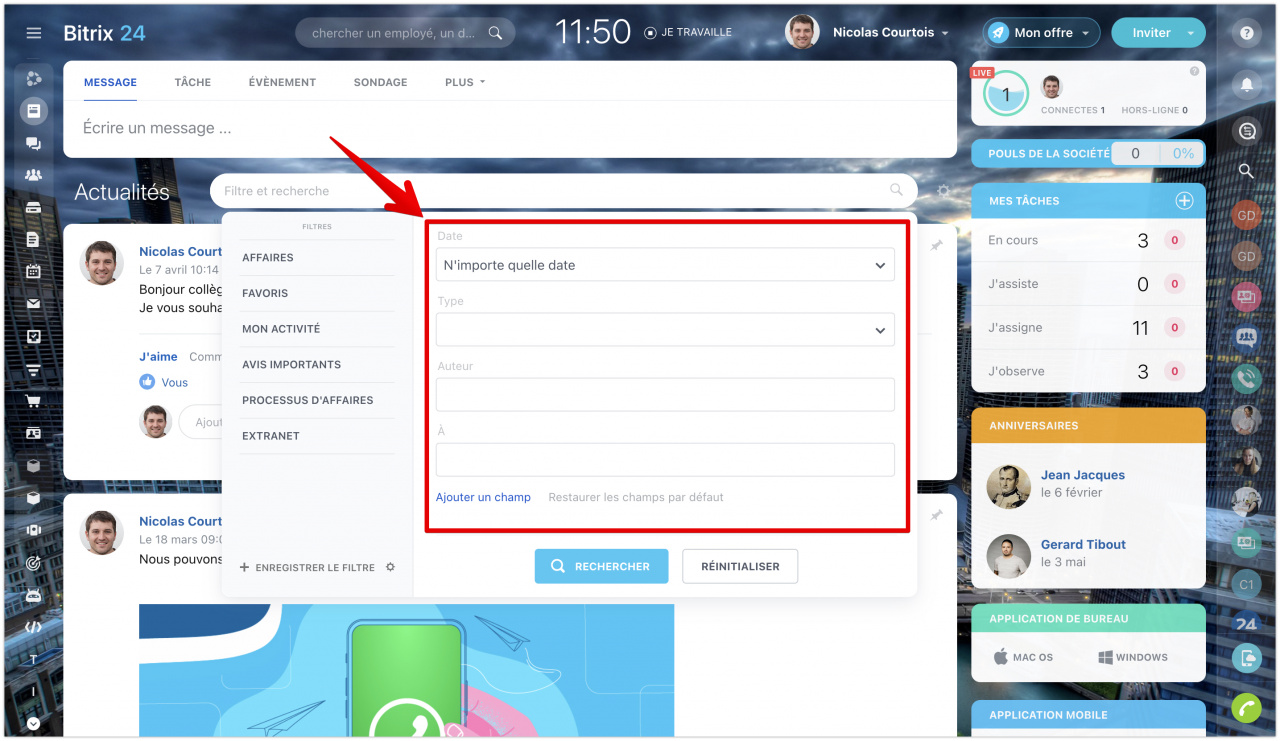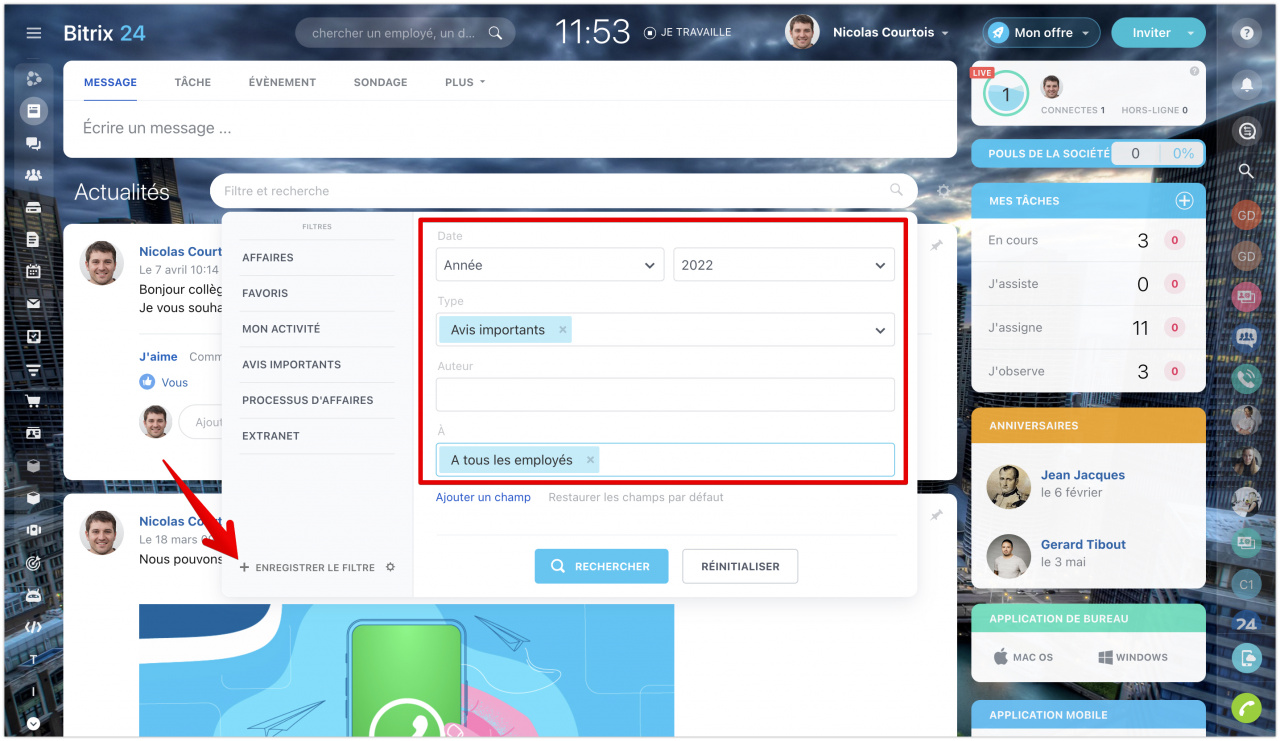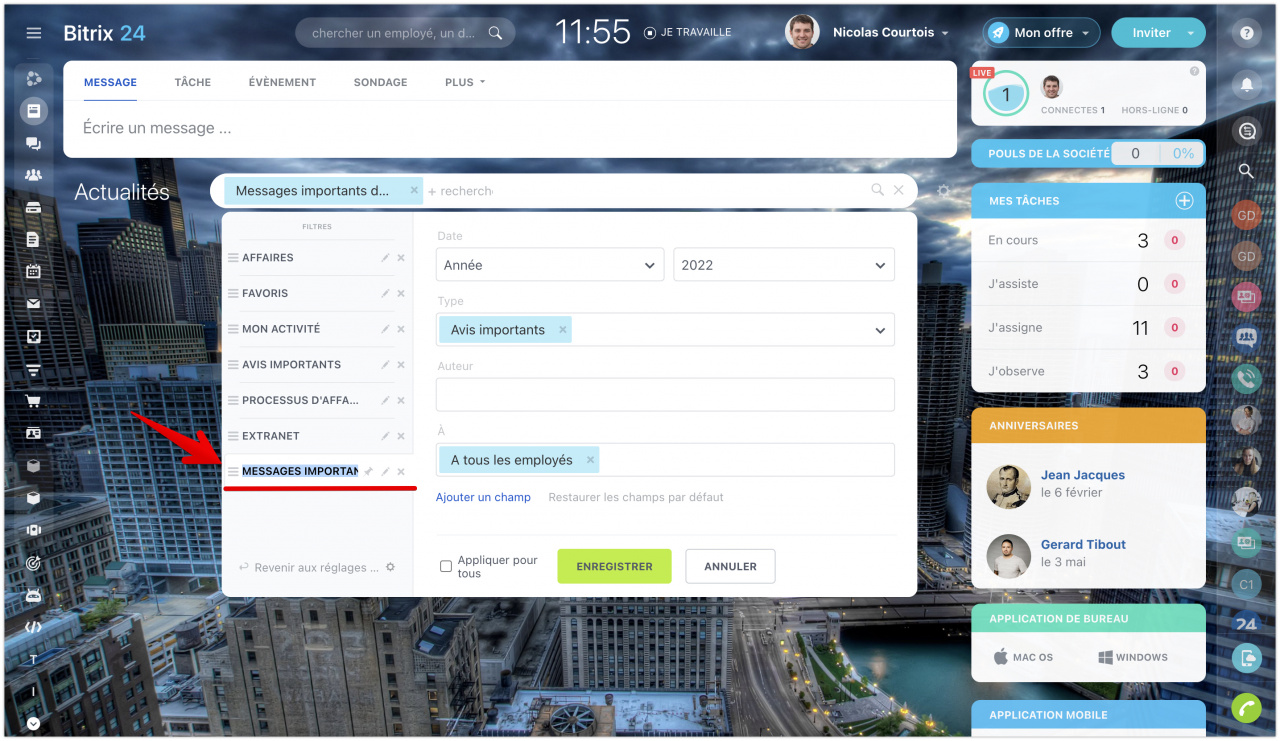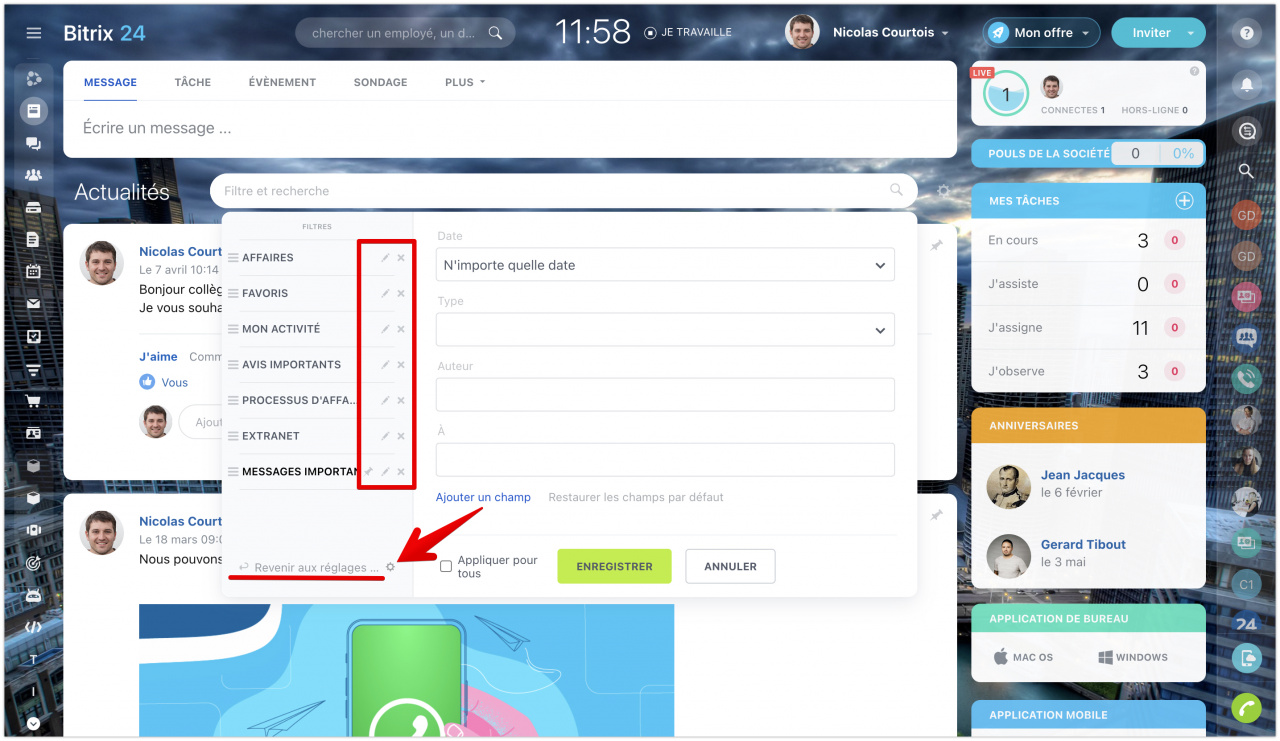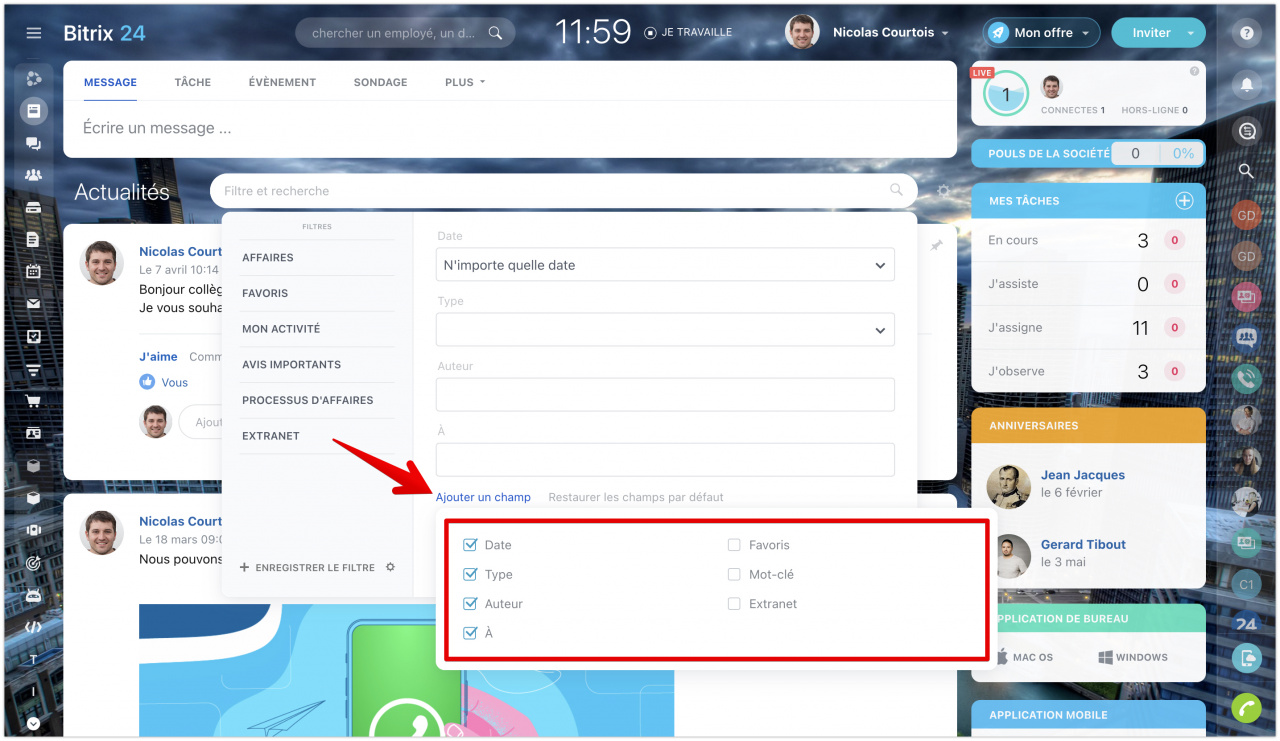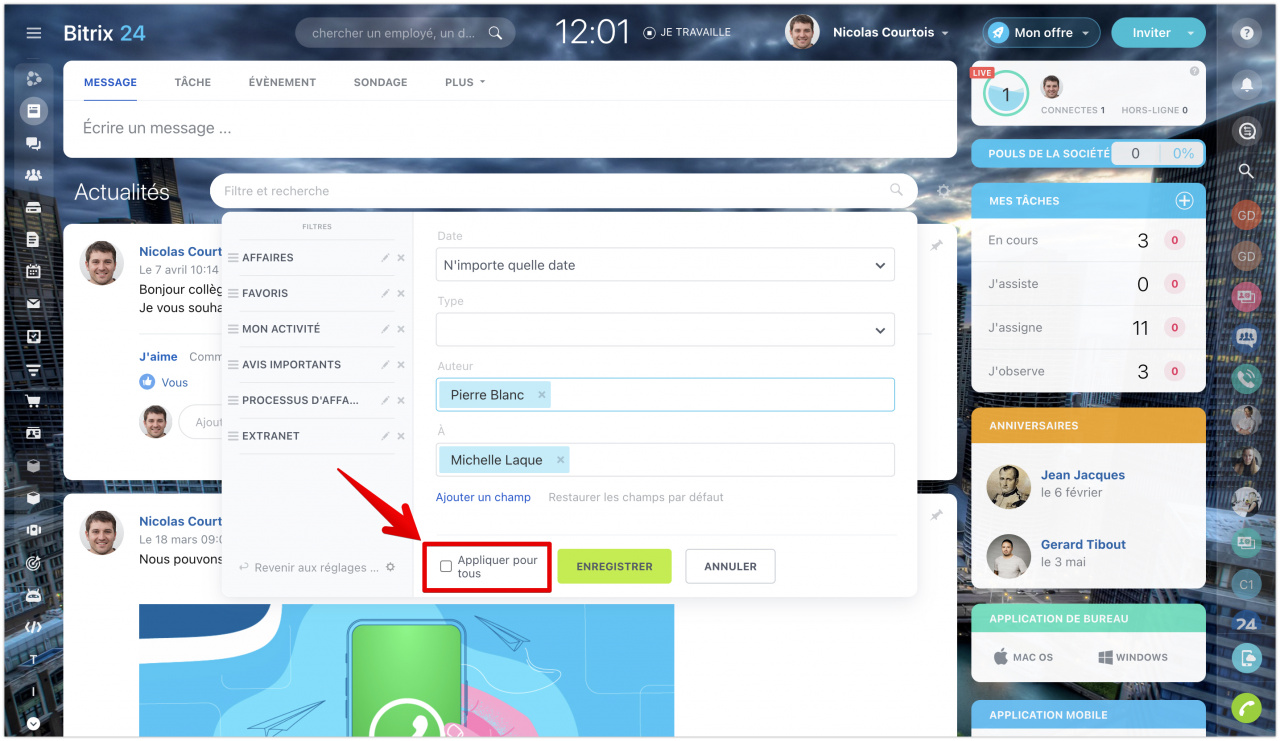Chaque jour, dans Actualités, les employés discutent des questions de travail et des événements au sein de l'entreprise. Si vous avez besoin de trouver rapidement le message souhaité dans le flux d'actualités, utilisez la recherche spéciale et les filtres.
Comment utiliser le filtre
Pour trouver une publication par mots-clés, utilisez la recherche intelligente. Entrez un mot ou une partie de celui-ci dans le champ et Bitrix24 recherchera les messages par titre et contenu, y compris la description et les commentaires.
Utilisez des filtres spéciaux dans le menu de gauche et triez les messages par paramètres.
- Le filtre Affaires affichera tous les messages par Rapports de travail, Gestion du temps et Tâches créés dans le flux d'actualités.
- Utilisez le filtre Favoris, où vous trouverez les messages que vous avez marqués et ajoutés à cette section.
- L'élément Mon activité affichera tous les messages du flux d'actualités où vous êtes l'auteur.
- Le filtre Avis importants triera tous les messages de flux d'actualités de ce type.
- Sélectionnez le filtre Processus d'affaires pour trier tous les processus créés dans le flux d'actualités.
- Le filtre Extranet affichera tous les messages dont les destinataires sont des utilisateurs et des groupes externes.
Utilisez également les filtres dans le champ de droite.
- Par exemple, pour rechercher des messages d'une période spécifique ou d'une date spécifique, utilisez le champ Date. Sélectionnez la plage que vous souhaitez rechercher, puis cliquez sur Rechercher.
- Rechercher des messages par Type : Appréciations, Enquêtes, etc.
- Spécifiez un ou plusieurs auteurs dans le champ pour rechercher le message souhaité.
- Dans le champ À, spécifiez un ou plusieurs destinataires du message à qui il a été adressé.
Comment créer votre propre filtre
Créez votre propre filtre par paramètres de recherche spécifiques. Pour cela faire, sélectionnez les valeurs dans le champ de droite du filtre, puis cliquez sur Enregistrer le filtre.
Spécifiez un nom pour le filtre et il sera affiché dans le menu de gauche.
Pour personnaliser les filtres existants, cliquez sur le bouton Icône d'engrenage.
Utilisez les icônes à côté d'un filtre pour le modifier ou le supprimer. Vous pouvez également annuler les paramètres définis et Revenir aux réglages par défaut.
Pour personnaliser les champs de filtre, cliquez sur Ajouter un champ et cochez les cases à afficher.